¿Te gustaría eliminar algunas redes de WiFi almacenadas en tu PC Windows y no sabes cómo hacerlo? Tranquilo, en este artículo te explicaremos cómo hacerlo.
Una de las razones por las cuales podrías necesitar eliminar u olvidar una red es para depurar tu equipo de redes que ya no usas.
Otra razón es cuando a la red se le hace cambio de contraseña y luego al intentar conectarse a esta de forma automática ya no te permite introducir la nueva clave impidiéndote la conexión.

[ez-toc]
Olvidar contraseña de la red WiFi actual
Para poder eliminar la clave anterior y que te permita introducir la nueva debes dar clic en el icono de Wi-Fi y luego clic secundario en la red en cuestión, en el menú que se despliega, haz clic en Dejar de recordar.
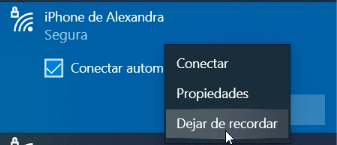
Ahora darás clic nuevamente en la red en cuestión y en el botón Conectar, ingresar la contraseña, y clic en el botón Siguiente.
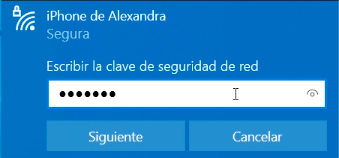
Se abrirá un dialogo, dale clic en el botón Si y espera a que compruebe la red y su contraseña. Esto es todo.
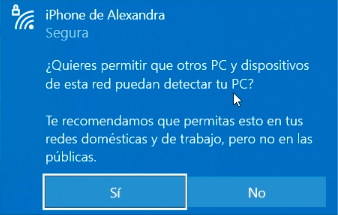

Borrar redes Wifi almacenadas
Lo primero que debes hacer es revisar que redes tienes almacenadas en tu equipo. Para esto te vas a dirigir a la Configuración de Wi-Fi por medio del botón de Windows.

Estando allí debes dar clic en Administrar redes conocidas para abrir la lista de todas las redes almacenadas.
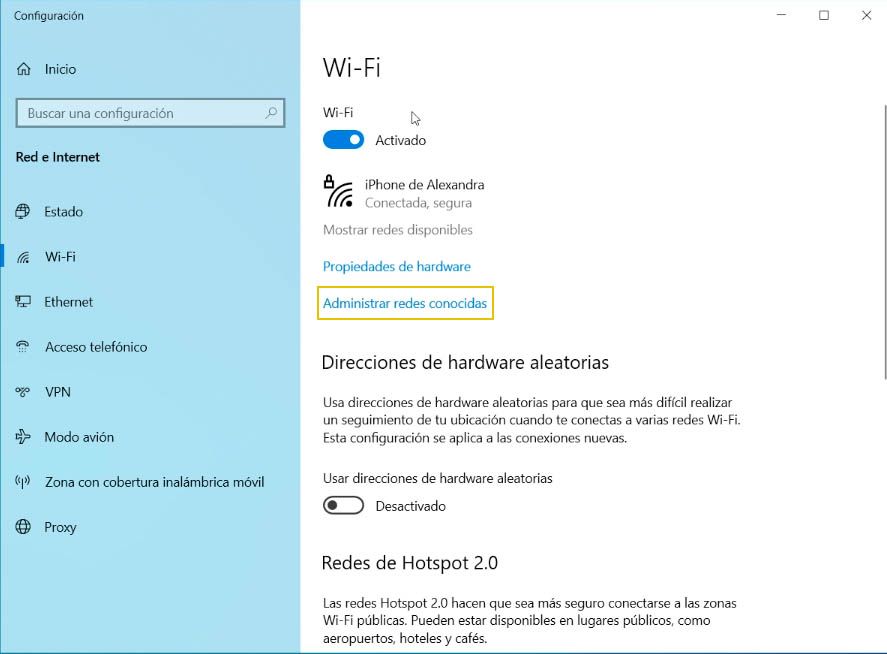
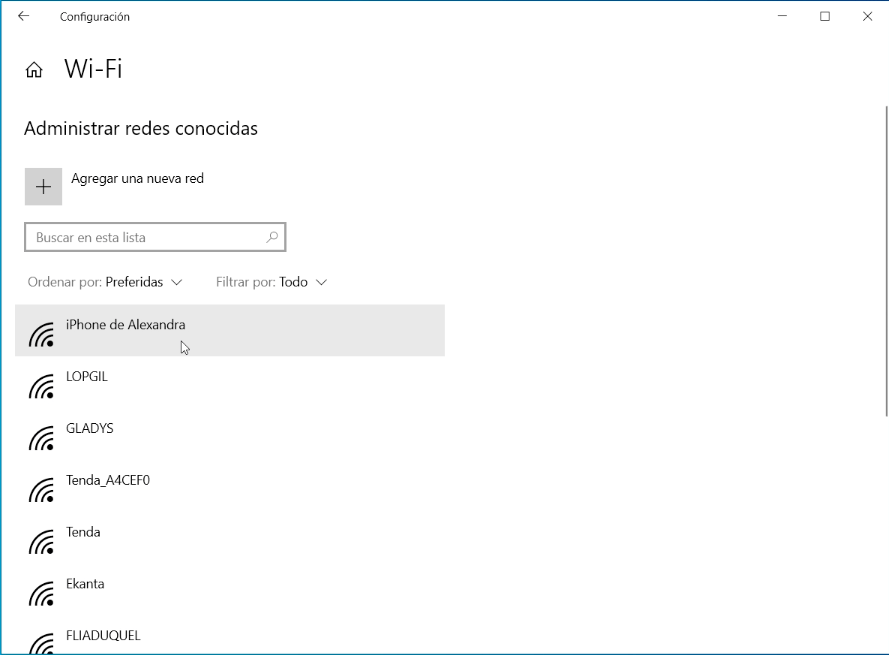
Ahora simplemente debes dar clic en la red que desees olvidar y luego clic en el botón Dejar de recordar, de esta manera esta red queda eliminada completamente de mi equipo.
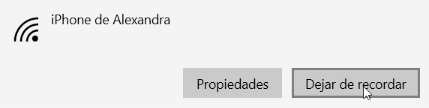
Este proceso lo debes realizar con cada red que desees olvidar o eliminar y así depurar tu listado de redes guardadas.
Cuéntanos abajo en la zona de comentarios si lograste realizar el proceso, si tienes dudas o si quieres compártenos información para complementar este tema, nos encantan las opiniones. Si te gustó por favor regálanos un Me gusta y compártelo, ayúdanos a potenciar la comunidad de NeoTuto para que sigamos creando de forma gratuita tutoriales prácticos y sencillos.

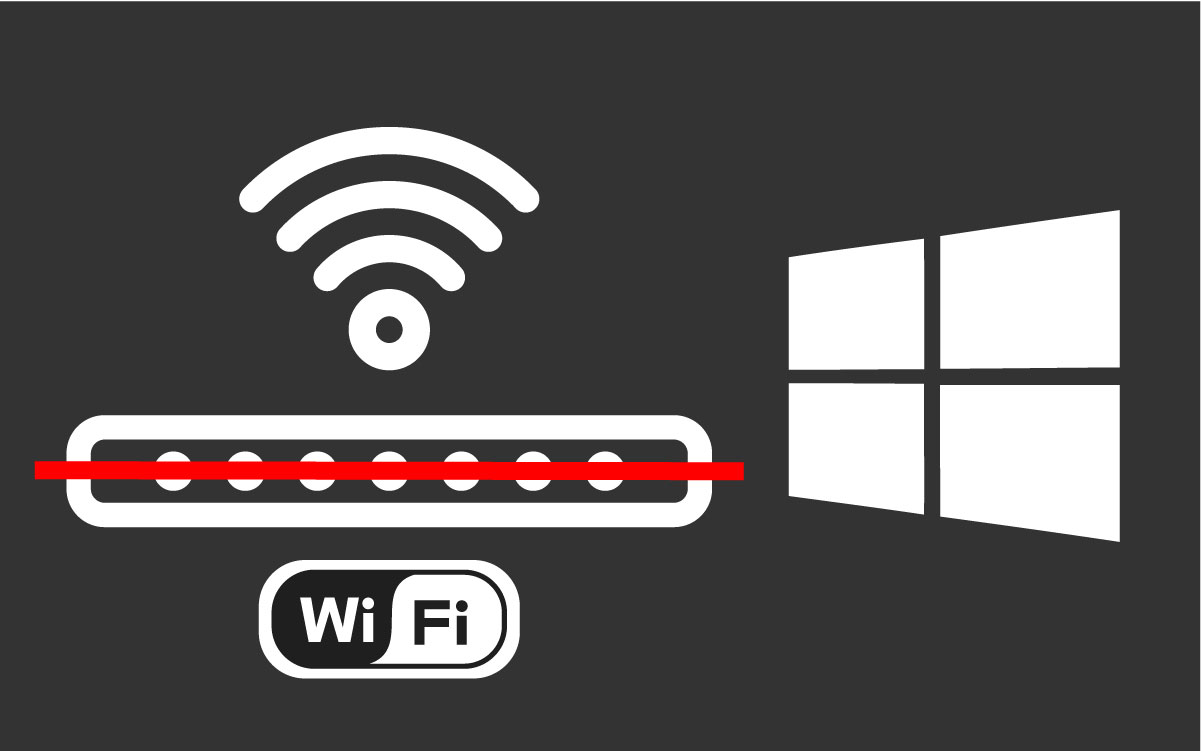
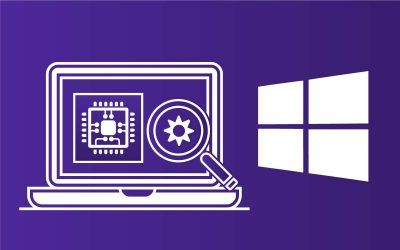
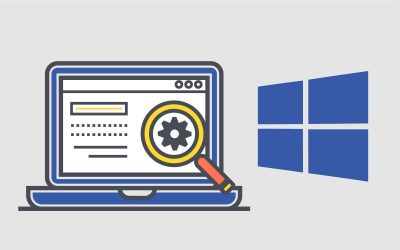
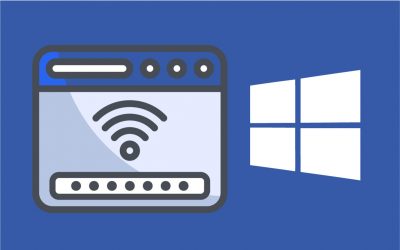


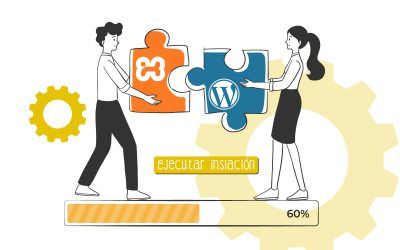
0 comentarios